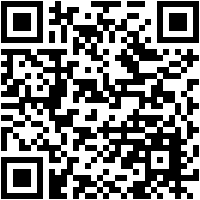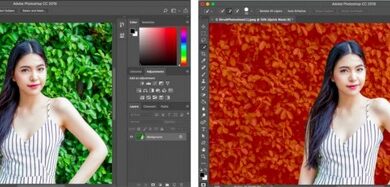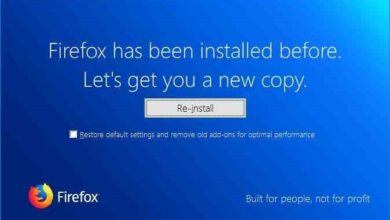¿La app Fotos de Windows 10 te abre las fotos borrosas? Así puedes solucionarlo
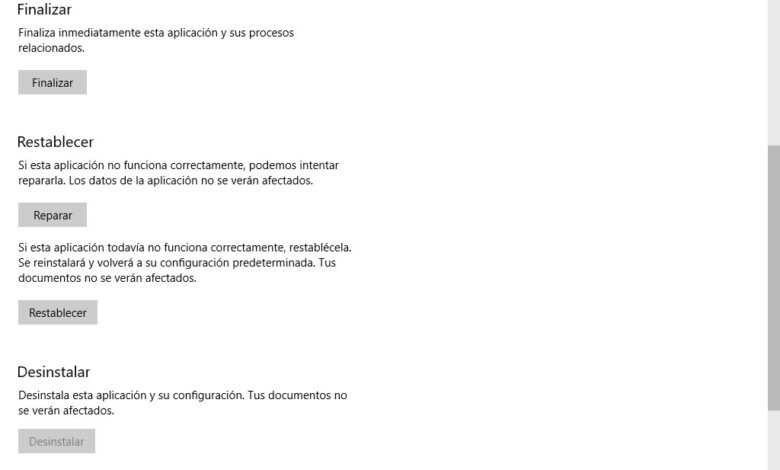
Una de las novedades que llegaron con Windows 10 fue la conversión de muchas aplicaciones básicas que desempeñaban todo tipo de funciones en el sistema operativo, como abrir archivos de audio y vídeo, al nuevo formato de aplicaciones UWP. Así, mientras que antes utilizábamos por defecto el visor de imágenes de Windows para abrir una foto en concreto, ahora por defecto utilizamos una app del sistema operativo llamada Fotos.
La app Fotos está diseñada para ser capaz de abrir prácticamente cualquier formato de imagen mientras tengamos los codecs adecuados (como, por ejemplo, los codec HEVC para abrir imágenes en formato HEIC). Esta aplicación, además, es compatible con imágenes incluso de alta resolución y una calidad muy alta, pudiendo abrir sin problemas imágenes de cientos de megas, siempre y cuando nuestro ordenador pueda con ella.
Mientras que a la mayoría de los usuarios esta aplicación les funciona bien, sin problemas, hay algunos usuarios que sí experimentan, sin motivo aparente, problemas con este tipo de aplicaciones, problemas como, por ejemplo, que al abrir una imagen esta aparezca borrosa y no se pueda apreciar correctamente la calidad de la misma.
Suponiendo que tengamos nuestro ordenador actualizado a una versión moderna de Windows 10, como la Fall Creator Update o la April 2018 Update, y sigamos teniendo los mismos problemas, a continuación, os vamos a explicar una serie de acciones que nos permitirán solucionar los problemas con la app Fotos de Windows 10 para que esta pueda abrir sin problemas nuestras imágenes.
Cómo solucionar el problema de las fotos borrosas en la app Fotos de Windows 10
No se sabe muy bien la causa por la que esta app empieza a procesar mal las fotografías. Sin embargo, una forma muy sencilla de corregir este problema es forzando el cierre del proceso y hacer que se vuelva a abrir. Para ello, simplemente abriremos el menú de Configuración de nuestro Windows 10, buscaremos el apartado «Aplicaciones», y dentro de él la app «Fotos de Microsoft«. Pulsamos sobre esta entrada y abriremos las opciones avanzadas de la aplicación en cuestión.
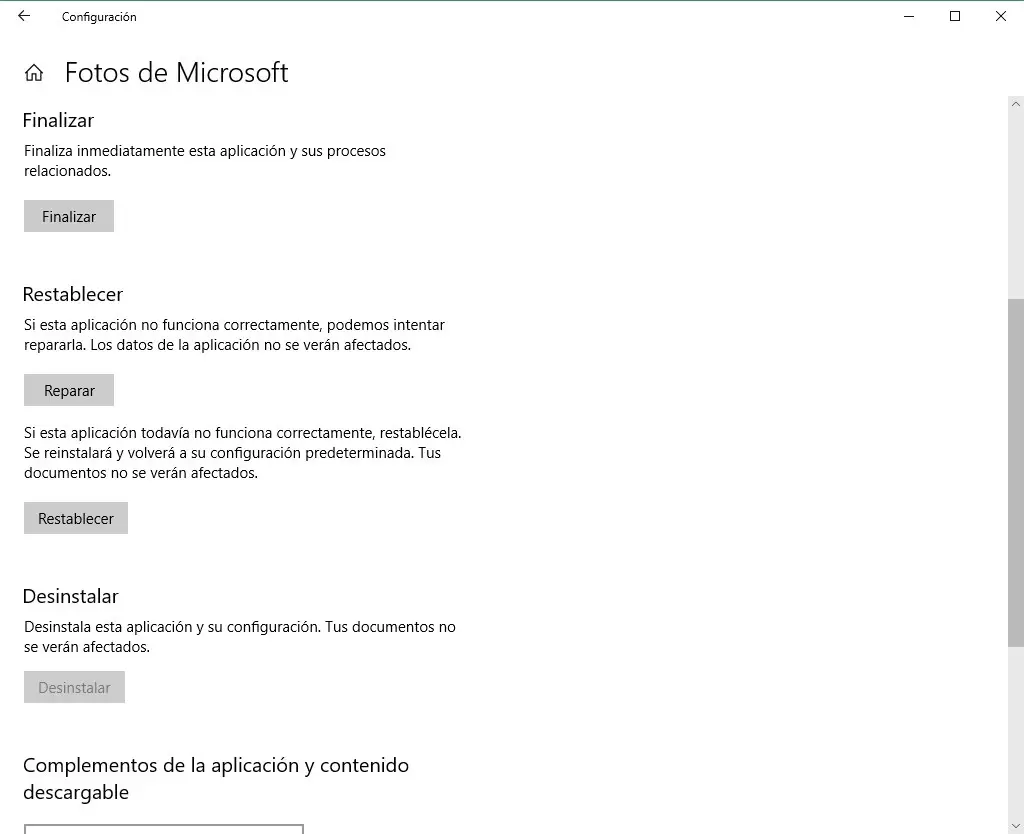
Para finalizar el proceso, pulsaremos sobre «Finalizar» y automáticamente Windows cerrará por completo el proceso de la aplicación, volviendo a abrirlo cuando vayamos a necesitarlo.
En caso de que lo anterior no haya solucionado el problema, la siguiente opción que podemos probar es, debajo del botón que hemos pulsado antes para finalizar el proceso, veremos un apartado llamado «Restablecer». Aquí tendremos dos botones, el primero de ellos nos permitirá reparar la aplicación, y el segundo de ellos borrar todos los datos de configuración y demás parámetros para restablecer su funcionamiento.
Pulsamos estos dos botones y probaremos si el problema persiste o, de lo contrario, se ha corregido.
Desinstalar y reinstalar la app Fotos en Windows 10
Por último, si todo lo anterior sigue sin corregir el problema, la única salida que nos queda es desinstalar por completo la aplicación y volverla a instalar. Como desde el menú de Configuración no podemos hacerlo (al ser una aplicación del sistema Windows 10 la tiene bloqueada) tendremos que hacerlo desde PowerShell.
Para ello, abriremos una ventana de PowerShell con permisos de administrador y ejecutaremos el siguiente comando, el cual nos permitirá recuperar el nombre del paquete de la app Fotos, para poder reinstalarla.
- Get-AppxPackage –AllUsers
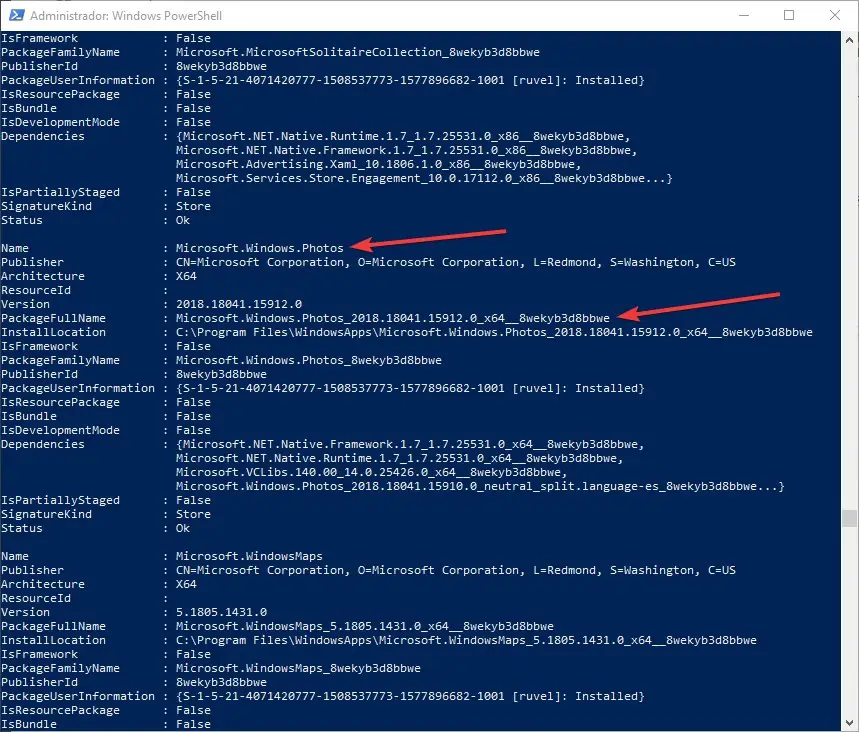
Una vez localizado el nombre del paquete, lo siguiente será eliminarlo ejecutando en la misma ventana de PowerShell el comando:
- remove-AppxPackage [Paquete]
Cuando finalice el proceso, la app Fotos habrá desaparecido del ordenador. Para volver a instalarla, abriremos la Microsoft Store y buscaremos la app Fotos para volverla a instalar.
Una vez hecho, este visor de imágenes debería de funcionar ya sin problemas, y nuestras fotos deberían abrirse sin estar borrosas.
¿Has tenido alguna vez problemas con la app Fotos de Windows 10?